Да, вот такой интересный баннер встретился на моём жизненном пути. Эта реклама не очень мешает работе, но её присутствие означает, что на компьютере работает вирусная программа, и никто из пользователей не застрахован от сканирования статистики действий, кражи личных данных или удалённого управления компьютером. Источник заразы необходимо найти.
Вертикальный баннер на сайте Яндекс
Действия:
1. Сканируем компьютер антивирусом. Антивирус ничего не нашёл. Почему такое может быть? Возможно, потому что программа установлена вполне легально. Такое часто бывает, например, при установке одной программы мы не замечаем, что устанавливаются дополнительные, которые работают в фоновом режиме. И, соглашаясь с условиями установки, мы легализуем программу на своём компьютере.
2. Проверяем расширения в браузере, потому что участились случаи установки вредоносных расширений. Лишних расширений нет.
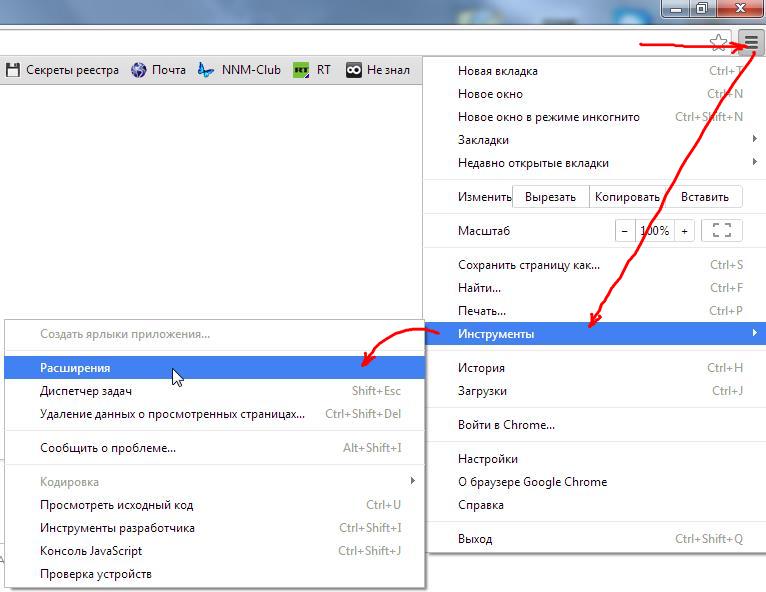
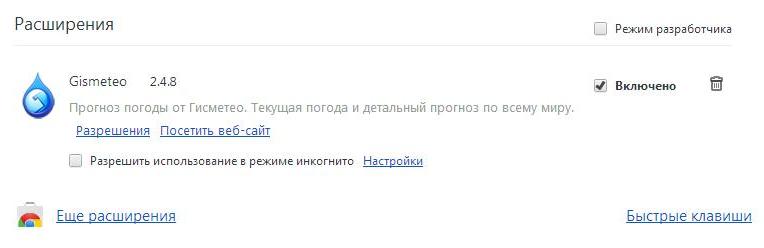
3. Ищем подозрительные процессы. Открываем диспетчер задач (Ctrl+Shift+Esc). Вкладка «Процессы». Здесь есть тот самый процесс, который запускает показ баннера. Конечно, неопытному пользователю все эти процессы на одно лицо и он не понимает, как среди них можно найти нужный. Нам поможет поле «Описание».
Если в описании понятно указана служба, или встречаются слова Windows, Microsoft, или вообще написано русским языком (для русскоязычных Windows), то это, скорее всего системные процессы. Если в описании употребляются неизвестные или бессмысленные наборы букв – стоит насторожиться. На такой процесс необходимо кликнуть правой кнопкой мыши и выбрать «расположение файла» (или «открыть место хранения файла»). Посмотрите на название папки, в которой находится файл. Обычно, вирусные файлы находятся в папках с непроизносимым бессмысленным названием, но встречаются и вполне приличные на вид папки, содержащие вирусные файлы. Когда вы напали на след вероятного противника, можно завершить подозрительный процесс, кликнув по нему правой кнопкой в диспетчере задач и выбрав «Завершить процесс». После этого можно обновить браузер и посмотреть, остались ли баннеры на месте. Помните, что завершая процесс, вы не удаляете файлы, поэтому, даже если вы ошиблись, можно просто перезагрузить компьютер.
Я просмотрел свои процессы и нашёл только один подозрительный – Mail.Ru updater. Из названия понятно, что этот файл обновляет какую-то службу для сервиса Mail.Ru, однако, это может быть и уловка, чтобы отвести подозрения. У меня установлен только один сервис – Mail.Облако. Нужно проверить.
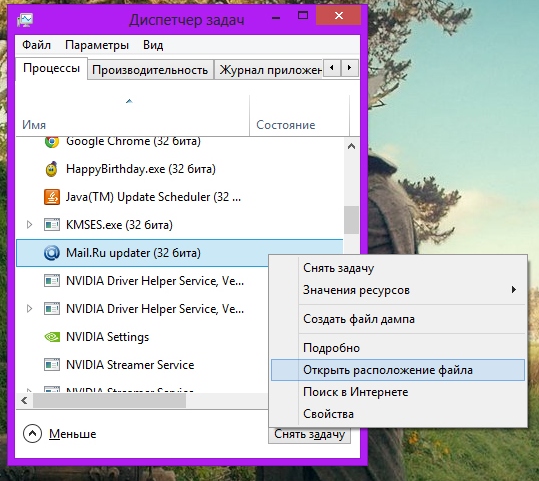
4. Находим расположение зловредного файла. Открываю место хранения файла и вижу, что он не в той папке, в которой установлено «Облако». Но это ещё ничего не значит. Тогда смотрю на дату создания – файл появился 2 дня назад, а «Облако» у меня стоит уже около года. Да и баннер появился вчера. Что же, возможно, я нашёл злоумышленника. Осталась последняя проверка.

5. Чистим кэш, куки и реестр. Завершаю процесс и обновляю браузер – баннер остался. Но это ещё не значит, что я ошибся. Открываю Ccleaner и делаю очистку. Заодно подчищаю и реестр. Открываю браузер и вижу, что баннера больше нет. Как пользоваться Ccleaner смотрите здесь. В целях безопасности программа скачивается в архивированном виде zip, если у Вас нет архиватора, скачайте бесплатный 7zip тут.
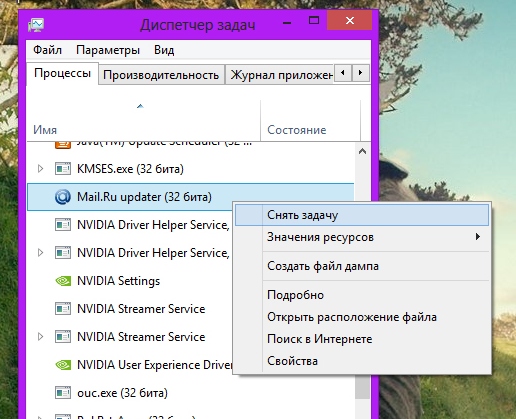
6. Удаляем файл. Теперь я нахожу ту папку, в которой прячется зловредный файл «MailRu» и вижу, что там есть ещё одна папка «Mail.Ru». Я проверяю и эту папку и убеждаюсь, что ничего нужного мне в ней нет. Теперь я могу полностью удалить обе эти папки. Перезагружаю компьютер и вижу, что баннер так и не появился.
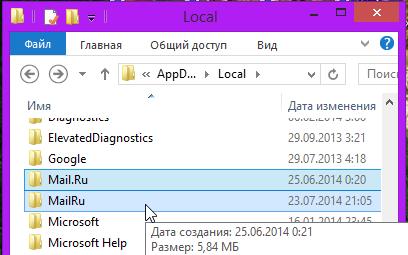
Источник:


